Cum se modifică valorile dintr-un interval de celule din Excel?
Presupunând că trebuie să adăugați sau să scădeți 35 USD la fiecare preț al produsului în Excel, cum ar trebui să faceți acest lucru? Vom vorbi despre unele metode pentru a schimba rapid valorile într-un interval de celule fără a utiliza o formulă.
Modificați valorile dintr-un interval de celule cu comanda Lipire specială;
Schimbați rapid valorile dintr-un interval de celule cu Kutools pentru Excel.
 Modificați valorile dintr-un interval de celule cu comanda Lipire specială
Modificați valorile dintr-un interval de celule cu comanda Lipire specială
În acest exemplu, vom demonstra cum să adăugați 35 USD la fiecare preț al produsului fără a utiliza o formulă conform următorilor pași:
1. Atingeți numărul 35 din orice celulă goală și copiați-l.
2. Selectați intervalul pe care doriți să schimbați valorile și faceți clic dreapta, apoi alegeți Inserați special ... din meniu. Vedeți captura de ecran:

3. Selectați TOATE opțiune din Pastă, și faceți clic pe Adăuga opțiune din Ziua Operației în Lipiți special căsuță de dialog. Vedeți captura de ecran:

4. clic OKși toate valorile intervalului vor fi adăugate 35.
Utilizând comanda Lipire specială, puteți modifica valorile dintr-un interval prin operația Adăugare, scădere, multiplicare și împărțire pentru a modifica valorile dintr-un interval fără a utiliza o formulă. Dar dacă doriți să aplicați Rotunjirea, exponențierea, folosind o expresie personalizată sau o operație de funcție pentru a modifica valorile dintr-un interval, comanda Lipire specială nu vă poate ajuta. Există o modalitate rapidă de a schimba cu ușurință valorile dintr-un interval? Bine, Kutools pentru Excel'S Instrumente de operare este instrumentul pe care ar trebui să-l încercați.
 Schimbați rapid valorile dintr-un interval de celule cu Kutools pentru Excel
Schimbați rapid valorile dintr-un interval de celule cu Kutools pentru Excel
Dacă aveţi Kutools pentru Excel instalat, puteți modifica rapid valorile din celule cu Instrumente de operare.
Kutools pentru Excel: cu mai mult de 300 de programe de completare Excel la îndemână, încercați fără limitări în 30 de zile. Ia-l acum
Vă rugăm să aplicați acest utilitar făcând clic pe Kutools > Mai Mult > Instrumente de operare, vezi captura de ecran:
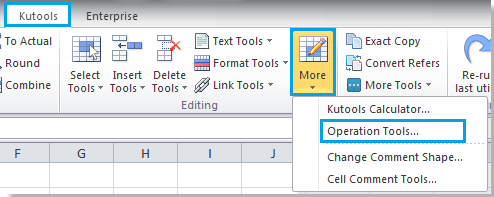
Pasul 1. Selectați intervalul cu care doriți să lucrați.
Pasul 2. Clic Kutools > Mai Mult > Instrumente de operare, va fi afișat un dialog pop-up.
Pasul 3. Selectați operațiunea pe care doriți să o efectuați și introduceți valoarea de care aveți nevoie în casetă, veți vedea rezultatul în stânga Anunţ. Vedeți captura de ecran:

Pasul 4. Clic Ok or Aplică pentru a modifica valorile din interval. Vedeți captura de ecran:
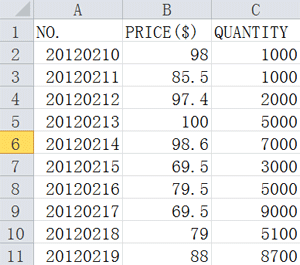 |
 |
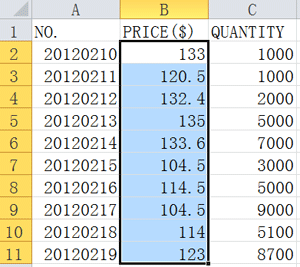 |
Notă:
1. Dacă doriți să afișați formula în bara de formule, bifați Crea formulă în Instrumente de operare dialog.
2. Dacă doriți să omiteți celulele formule din intervalul dvs., verificați Sări celule formula în Instrumente de operare dialog.
Aplicand Instrumente de operare in Kutools pentru Excel, puteți, de asemenea, să efectuați mai multe operații în gamă, cum ar fi rotunjirea, divizarea, funcția și așa mai departe.
Pentru mai multe informații despre instrumentele de operare, vă rugăm să vizitați Instrumente de operare descrierea caracteristicii.
Cele mai bune instrumente de productivitate de birou
Îmbunătățiți-vă abilitățile Excel cu Kutools pentru Excel și experimentați eficiența ca niciodată. Kutools pentru Excel oferă peste 300 de funcții avansate pentru a crește productivitatea și a economisi timp. Faceți clic aici pentru a obține funcția de care aveți cea mai mare nevoie...

Fila Office aduce interfața cu file în Office și vă face munca mult mai ușoară
- Activați editarea și citirea cu file în Word, Excel, PowerPoint, Publisher, Access, Visio și Project.
- Deschideți și creați mai multe documente în filele noi ale aceleiași ferestre, mai degrabă decât în ferestrele noi.
- Vă crește productivitatea cu 50% și reduce sute de clicuri de mouse pentru dvs. în fiecare zi!

